Как удалить аккаунт во «ВКонтакте»: инструкция со скриншотами и лайфхаками
Описываем все возможные сценарии — от того, как удалить профиль с компьютера или с телефона, до того, что делать, если к аккаунту нет доступа.


Если вы работаете со «ВКонтакте» как маркетолог или SMM-специалист или просто много пользуетесь этой социальной сетью, вам может потребоваться удалить профиль — например, если он больше не нужен или хочется избавиться от лишнего информационного шума. На этот случай мы написали инструкцию.
- Как удалить профиль во «ВКонтакте» с компьютера
- Как удалить аккаунт со смартфона
- Как удалить страницу без возможности восстановления
- Что делать, если к странице нет доступа
- Как удалить фейковую страницу
- Что делать, если владелец аккаунта умер
- Как удалить заблокированную страницу
- Как выгрузить данные перед удалением — на всякий случай
- Как восстановить удалённую страницу
- Как узнать больше о «ВКонтакте» и заработке в ней
Как удалить профиль во «ВКонтакте» с компьютера
Удалить свой аккаунт с персонального компьютера очень просто — это потребует нескольких кликов. Вот как это сделать:
- Сначала авторизуйтесь: войдите в аккаунт (введите логин и пароль) на официальном сайте «ВКонтакте» с помощью любого браузера.
- Нажмите на изображение профиля в правом верхнем углу и во всплывающем окошке выберите пункт «Настройки».
- В разделе «Аккаунт и внешний вид» прокрутите страницу до фразы «Вы можете удалить свою страницу». Кликните по ссылке.
- Система попросит указать причину удаления страницы, но делать это не обязательно. При желании можно поставить галочку «Рассказать друзьям» — в их ленте новостей появится информация о том, что вы удалили страницу.
- Выполнив все прощальные ритуалы, кликните на «Удалить страницу».
На скриншотах ниже — процесс удаления страницы пошагово.
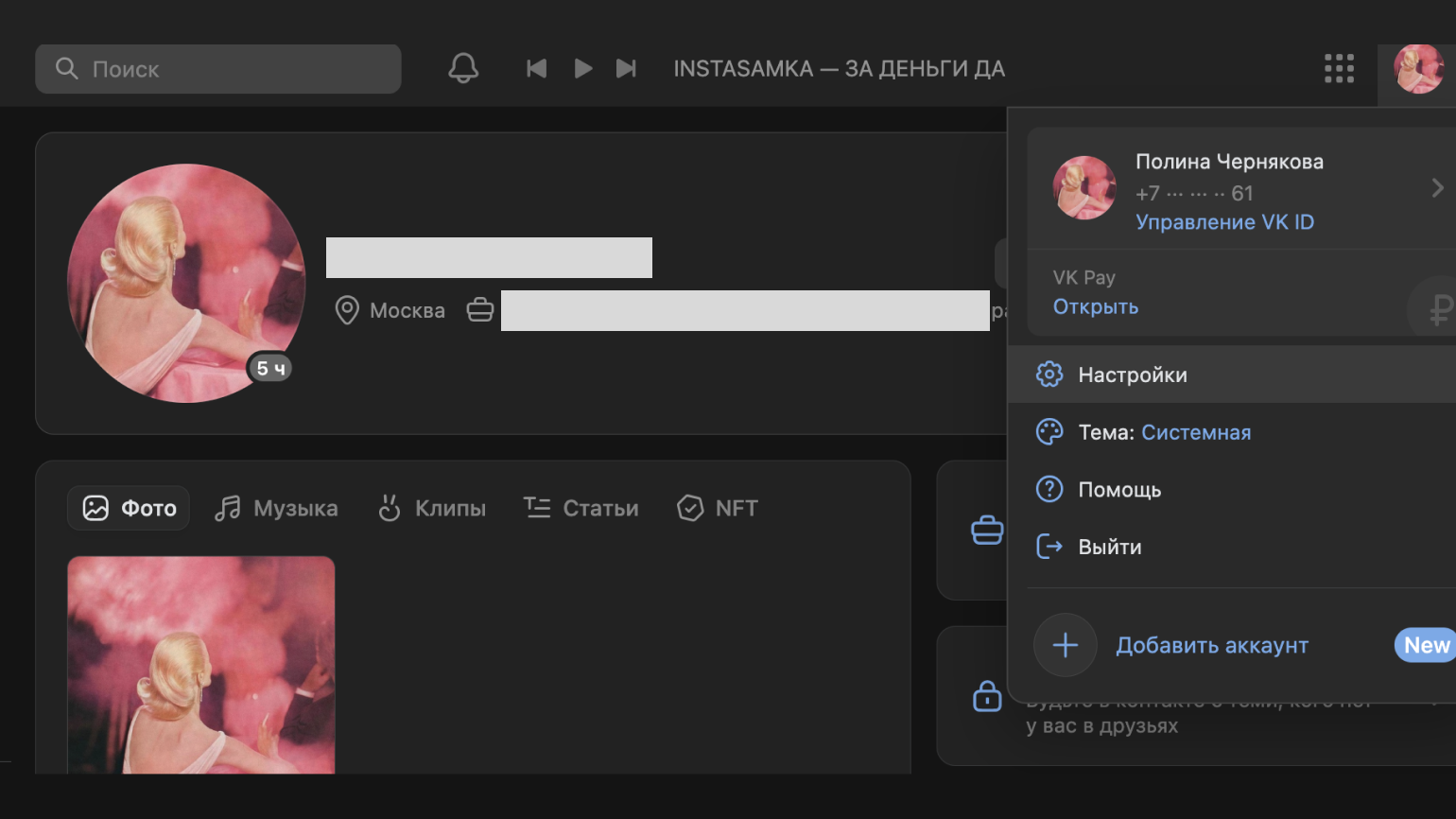
Скриншот: «ВКонтакте» / Skillbox Media
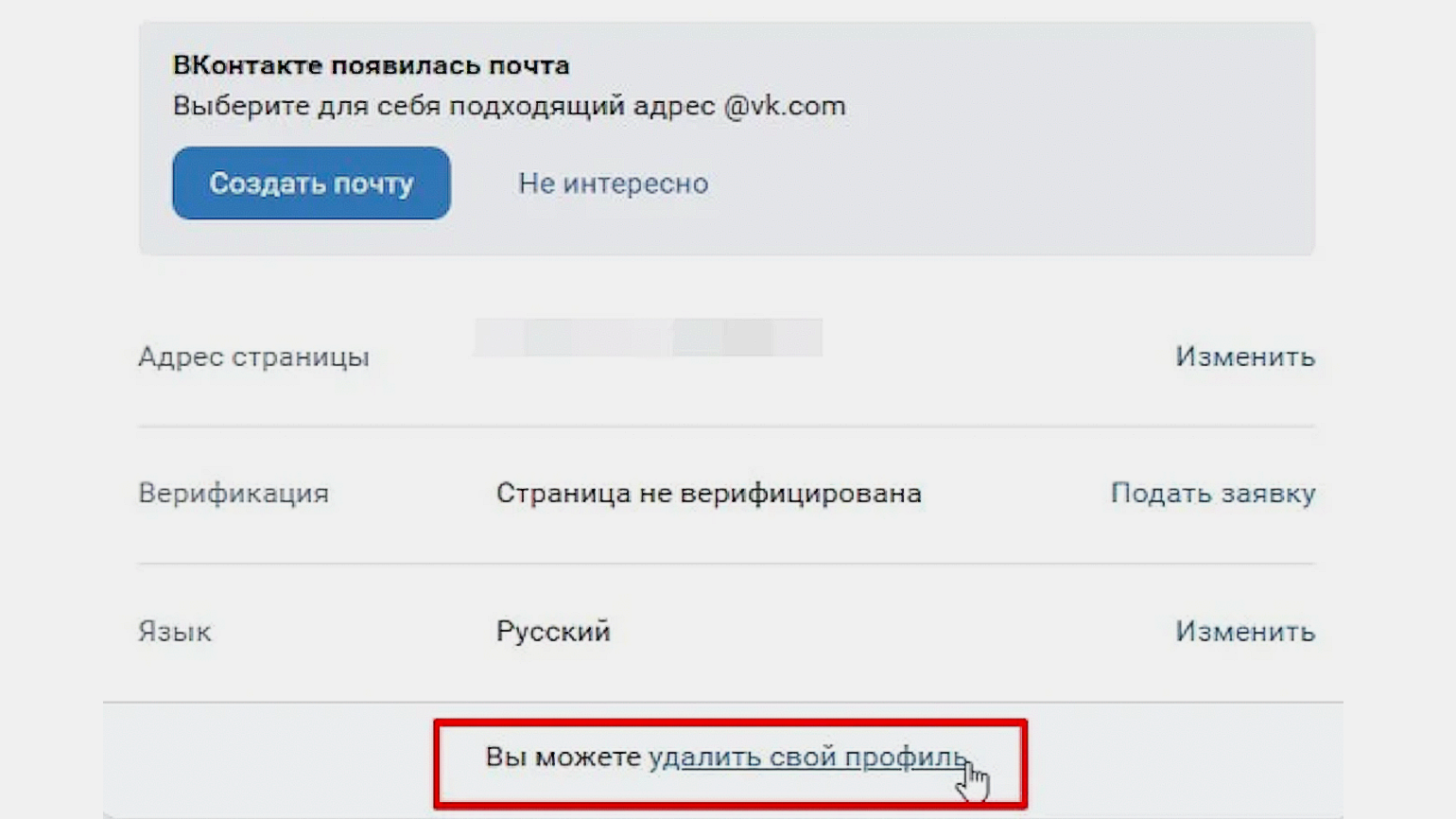
Скриншот: «ВКонтакте» / Skillbox Media
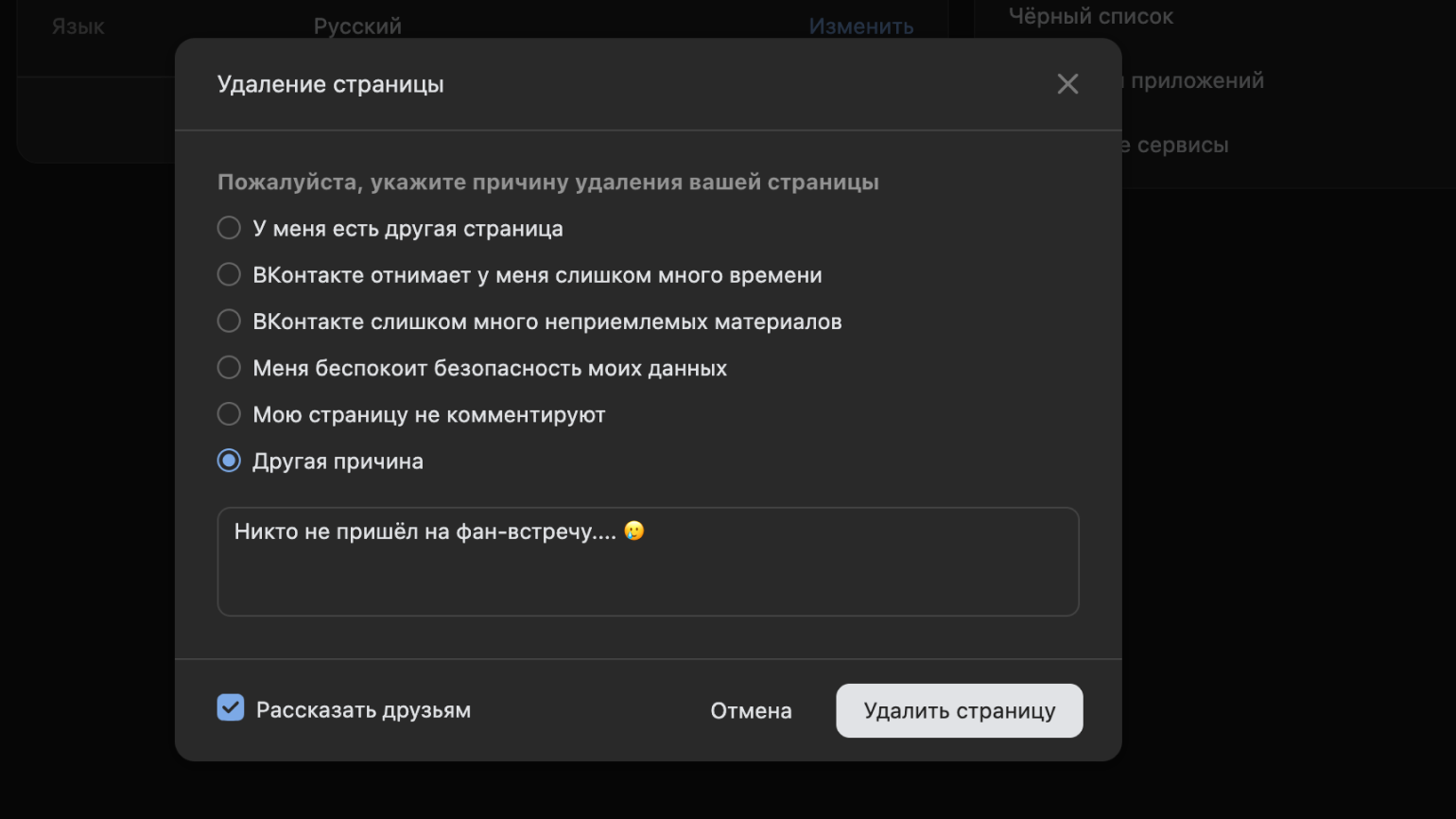
Скриншот: «ВКонтакте» / Skillbox Media
Если через какое-то время вы поняли, что приняли поспешное решение, у вас есть 210 дней (это семь месяцев) на то, чтобы в один клик восстановить свою страницу. Чтобы сделать это позднее, придётся обращаться в службу поддержки.
Как удалить страницу во «ВКонтакте» с телефона
Удаление страницы «ВКонтакте» через телефон займёт не больше времени, чем через компьютер. Сделать это можно как в веб-версии, так и через официальное приложение.
Если на ваш смартфон не скачано приложение VK, удалить страницу можно в веб-версии. В таком случае алгоритм действий одинаковый и для iOS, и для Android:
- В любом браузере перейдите на сайт vk.com.
- Введите корректный логин и пароль и зайдите в свой аккаунт.
- В нижнем меню кликните на «Сервисы».
- Наверху с правой стороны нажмите на меню-бургер (три полоски напротив своего имени).
- Во всплывающем меню «Настройки» кликните на «Аккаунт».
- Пролистайте в самый низ до уже знакомой вам фразы «Вы можете удалить свою страницу». Нажмите на неё.
- Выберите, если хотите, причину удаления страницы, а также поставьте или уберите галочку «Рассказать друзьям».
- И финальное действие — нажмите кнопку «Удалить страницу».
Теперь расскажем, как удалить профиль в мобильном приложении «ВКонтакте», если у вас телефон на iOS:
- Откройте приложение «ВКонтакте» и войдите в свой аккаунт.
- В нижнем меню выберите «Сервисы».
- Наверху с правой стороны нажмите на меню-бургер (три полоски напротив аватарки).
- Во всплывающем меню выберите «Управление VK ID».
- Перед вами откроется центр управления профилем. Перейдите в раздел «Безопасность и вход».
- Пролистайте в самый низ до раздела «Действия с аккаунтом», выберите последний пункт «Удаление аккаунта VK ID».
- Система ещё раз спросит, уверены ли вы в своём решении. Нажмите «Удалить аккаунт», чтобы подтвердить решение.
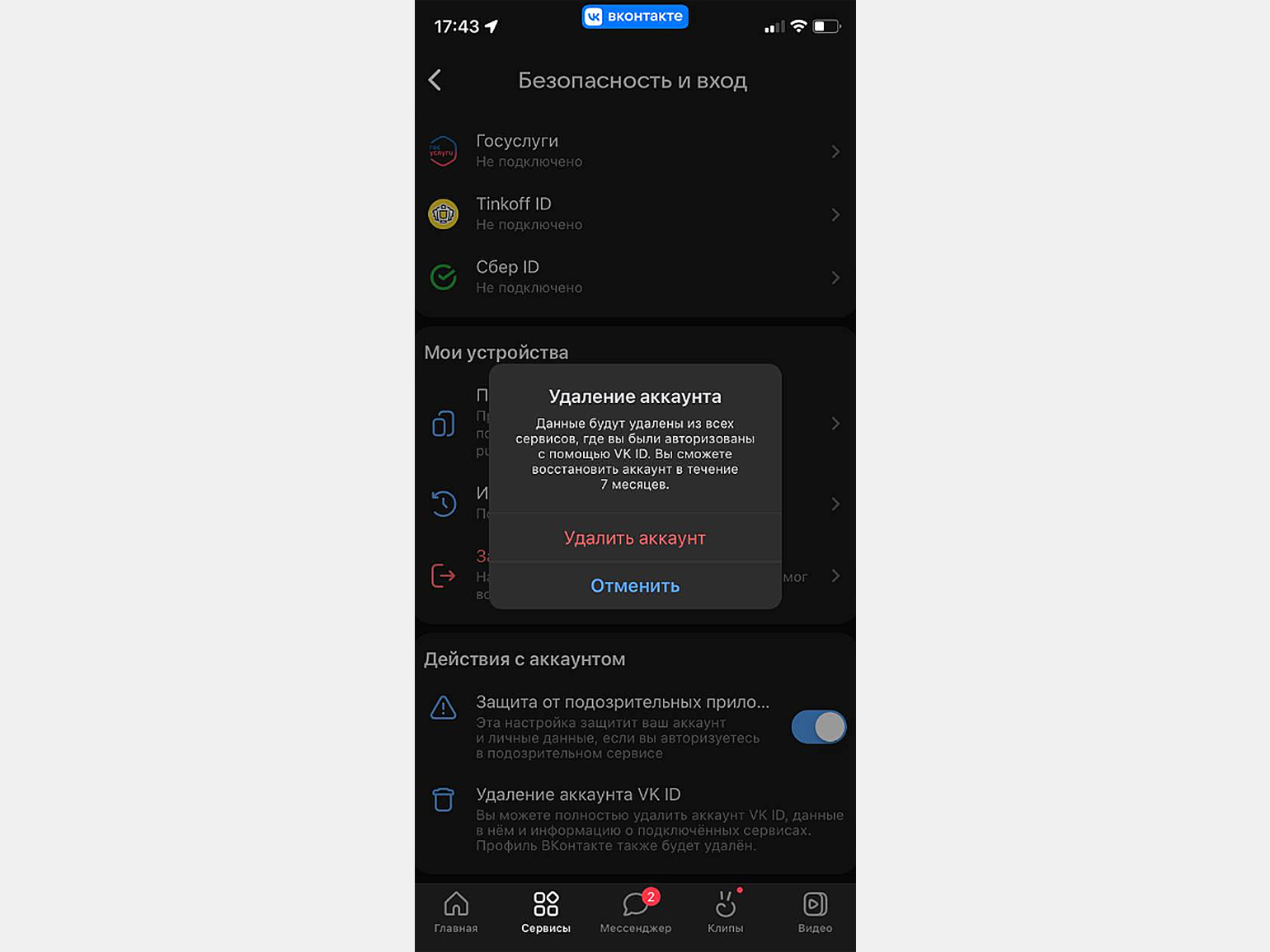
Скриншот: «ВКонтакте» / Skillbox Media
Алгоритм удаления профиля через телефон на системе Android практически такой же:
- Откройте приложение «ВКонтакте» и авторизуйтесь.
- В нижнем меню выберите «Главная».
- Далее нажмите на вашу аватарку в кружочке в левом верхнем углу.
- На открывшейся странице тапните на три точки в правом верхнем углу и выберите пункт «Редактировать профиль».
- Откройте раздел «Безопасность».
- Пролистайте в самый низ страницы, нажмите на «Удаление аккаунта VK ID».
- Ещё раз подтвердите удаление профиля.
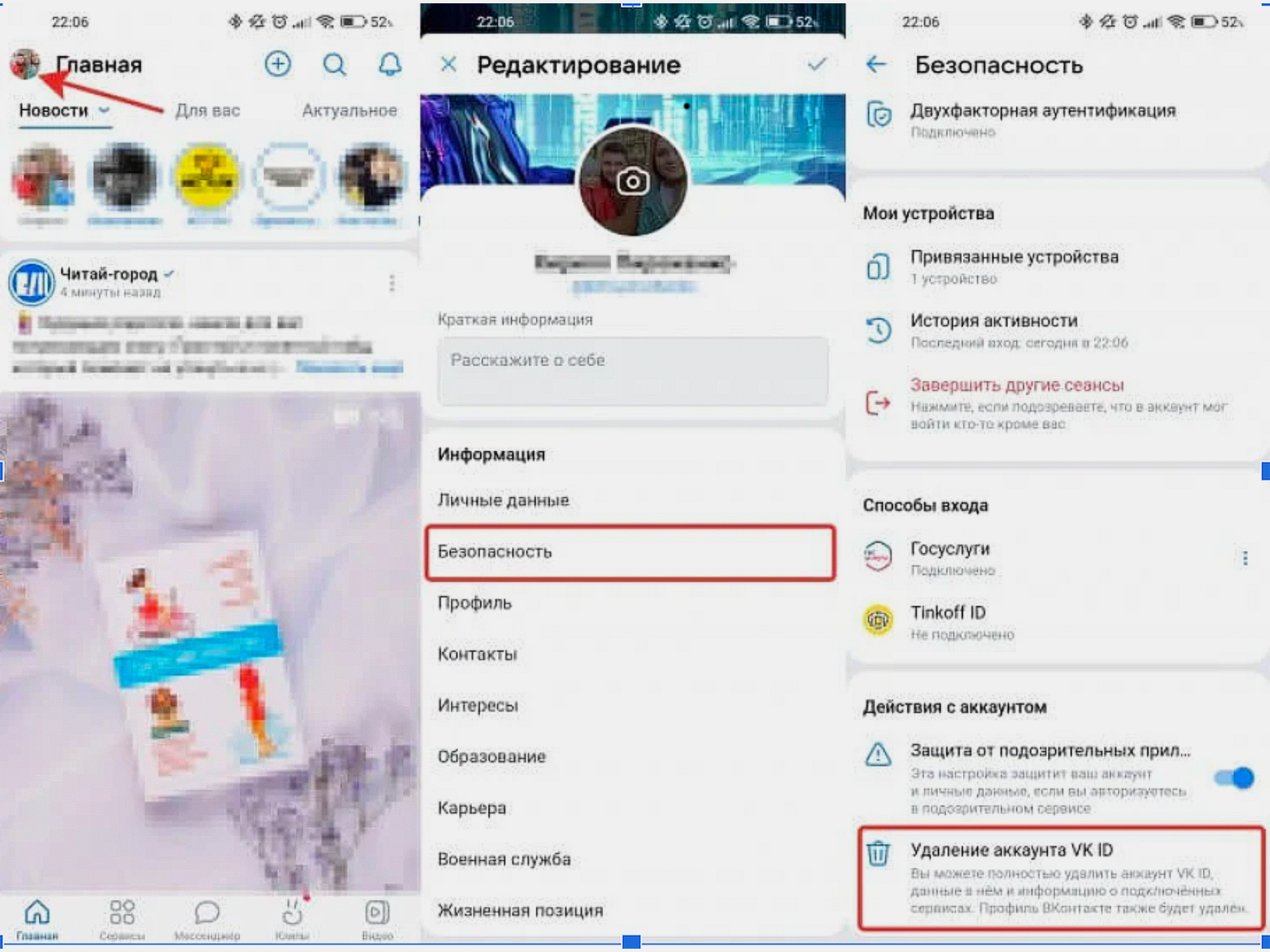
Скриншот: «ВКонтакте» / Skillbox Media
Как удалить страницу навсегда — без возможности восстановления
С помощью основных функций это сделать невозможно. Чтобы страницу нельзя было восстановить, нужно нарушить правила «ВКонтакте». Тогда администрация социальной сети удалит профиль навсегда.
Аккаунты удаляют, например, за рекламу онлайн-казино, спам в личных сообщениях или в комментариях в сообществах. Полный перечень правил, за нарушение которых удаляют профили, можно посмотреть здесь.
Ваши электронная почта и телефон, указанные при регистрации заблокированного аккаунта, тоже отправятся в бан. Вы больше не сможете зарегистрироваться во «ВКонтакте» с этими данными.
Как удалить страницу во «ВКонтакте», если к ней нет доступа
Невозможно помнить всё, а логины и пароли — тем более. Но что делать, если нужно удалить страницу, к которой нет доступа?
В таком случае придётся обратиться напрямую в службу поддержки «ВКонтакте» и доказать, что владелец профиля именно вы. Для этого нужно предоставить свои данные и фото. Проверив их, администрация «ВКонтакте» убедится, что это не посторонний человек пытается заблокировать не принадлежащий ему профиль.
Чтобы доказать, что вы владелец профиля:
- Заполните заявку на блокировку своего старого аккаунта.
- Приложите фотографию документа, удостоверяющего личность (паспорт, водительские права, свидетельство о рождении).
- Приложите фотографию, на которой видно ваше лицо на фоне заполненной заявки.
- Укажите в заявке доступный номер телефона — на него в SMS придёт уведомление со статусом заявки. Обычно обработка обращения занимает пару дней.
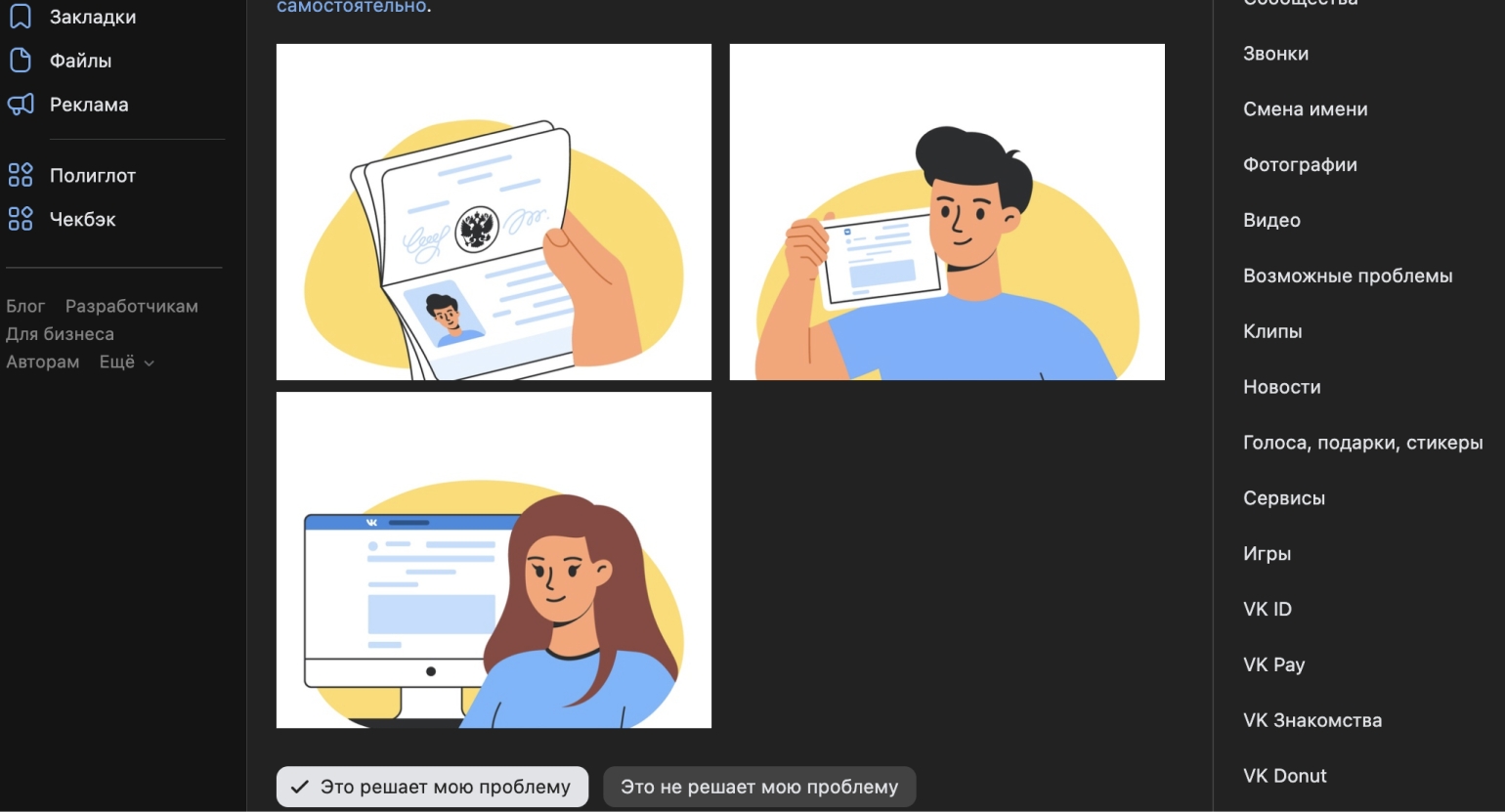
Скриншот: «ВКонтакте» / Skillbox Media
Как удалить фейковую страницу
Если другой человек использует ваши данные или фотографии на своей странице, вы можете удалить её. В такой ситуации нужно доказать, что страница — фейк:
- Зайдите на фейковую страницу.
- В верхнем меню нажмите «Ещё» и выберите пункт «Пожаловаться».
- Кликните на «Проблемы с профилем».
- Выберите пункт «Клон моего профиля».
- Вы попадёте на страницу для оформления жалобы. Чтобы администрация заблокировала фейковый аккаунт, подробно опишите ситуацию.
- Приложите фотографию документа, удостоверяющего личность (паспорт, водительские права, свидетельство о рождении).
- Приложите фотографию, на которой видно ваше лицо на фоне заполненного обращения.
- Нажмите «Отправить» и ждите ответ.
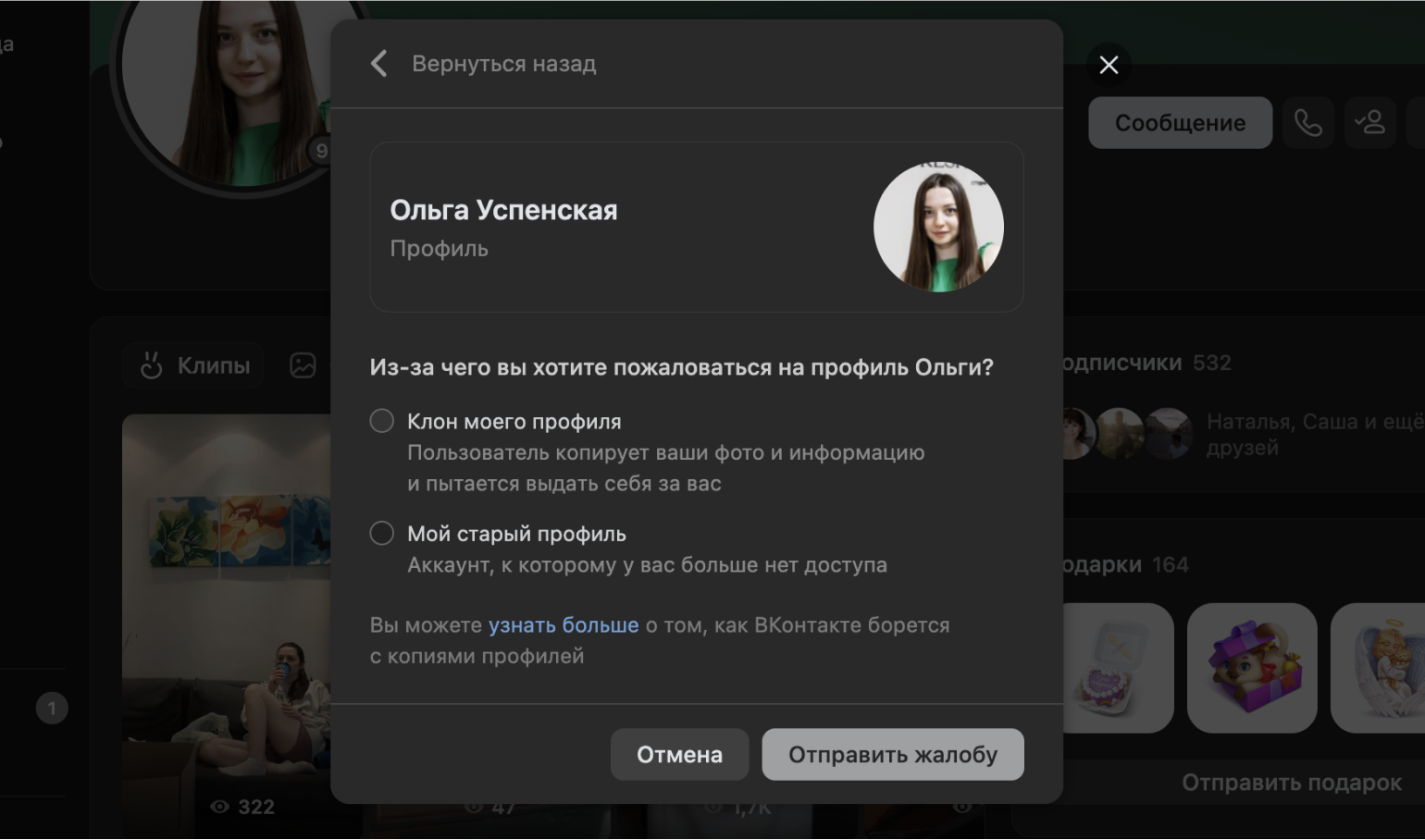
Скриншот: «ВКонтакте» / Skillbox Media
Как удалить из «ВКонтакте» страницу умершего человека
Если нужно удалить страницу человека, которого нет в живых, снова потребуется обращение в службу поддержки. «ВКонтакте» предлагает два варианта: полностью удалить профиль пользователя или ограничить к нему доступ без удаления страницы. Во втором случае в профиле появится плашка «Страница умершего человека», а время последнего посещения не будет отображаться.
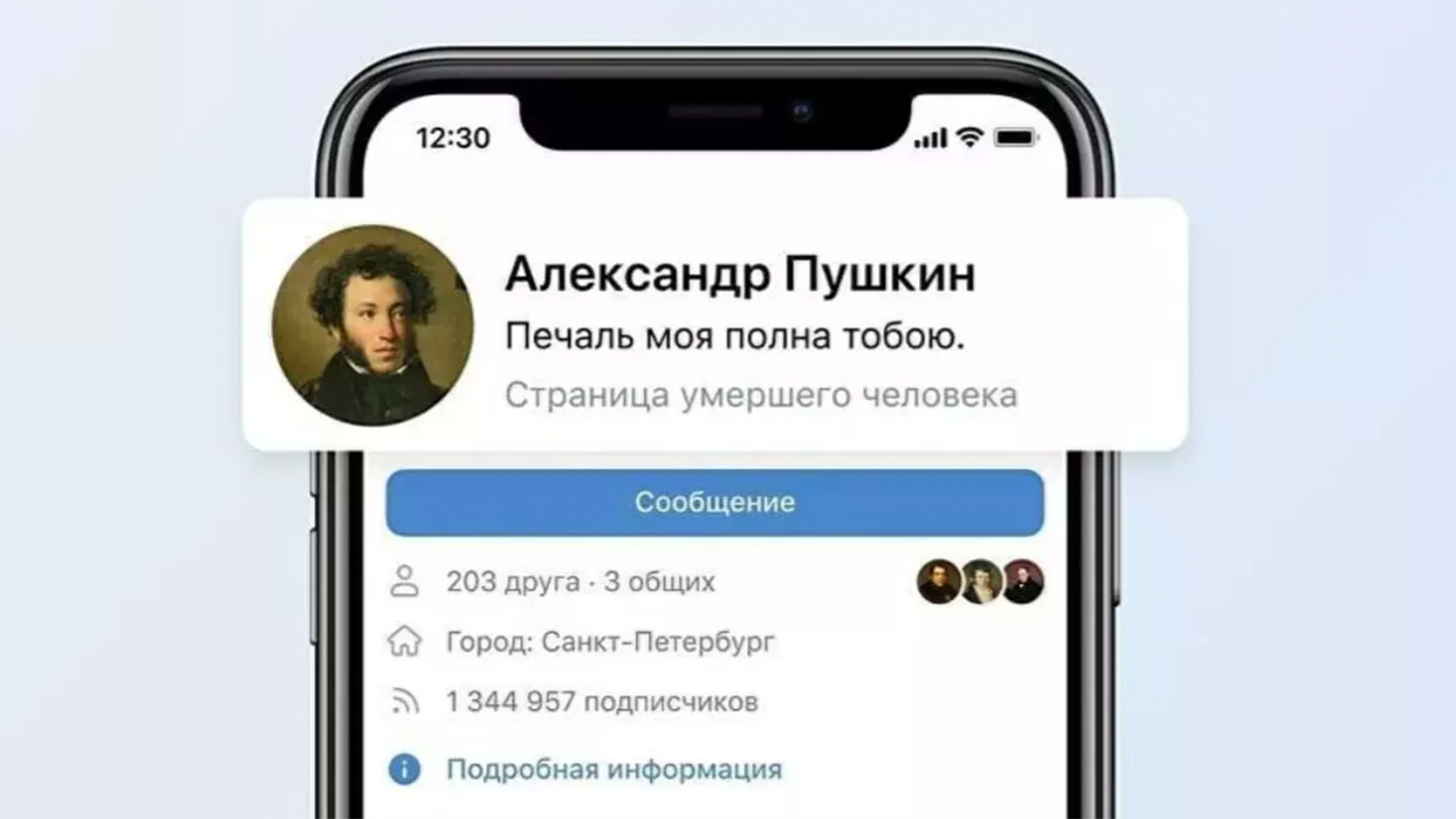
Скриншот: «ВКонтакте» / Skillbox Media
Чтобы удалить страницу умершего человека, заполните специальную форму по ссылке. Если вы состоите в списке друзей умершего пользователя, являетесь родственником или близким владельца аккаунта и можете предоставить фото любого документа усопшего, профиль изменят максимально быстро.
Если вы не состоите в списке друзей умершего, не являетесь его родственником и не можете предоставить фото его документа, но очень хотите удалить страницу или оставить её, как память, — есть другой вариант. «ВКонтакте» предлагает обратиться к родственнику усопшего, который находится в списке его друзей, чтобы он написал в службу поддержки.
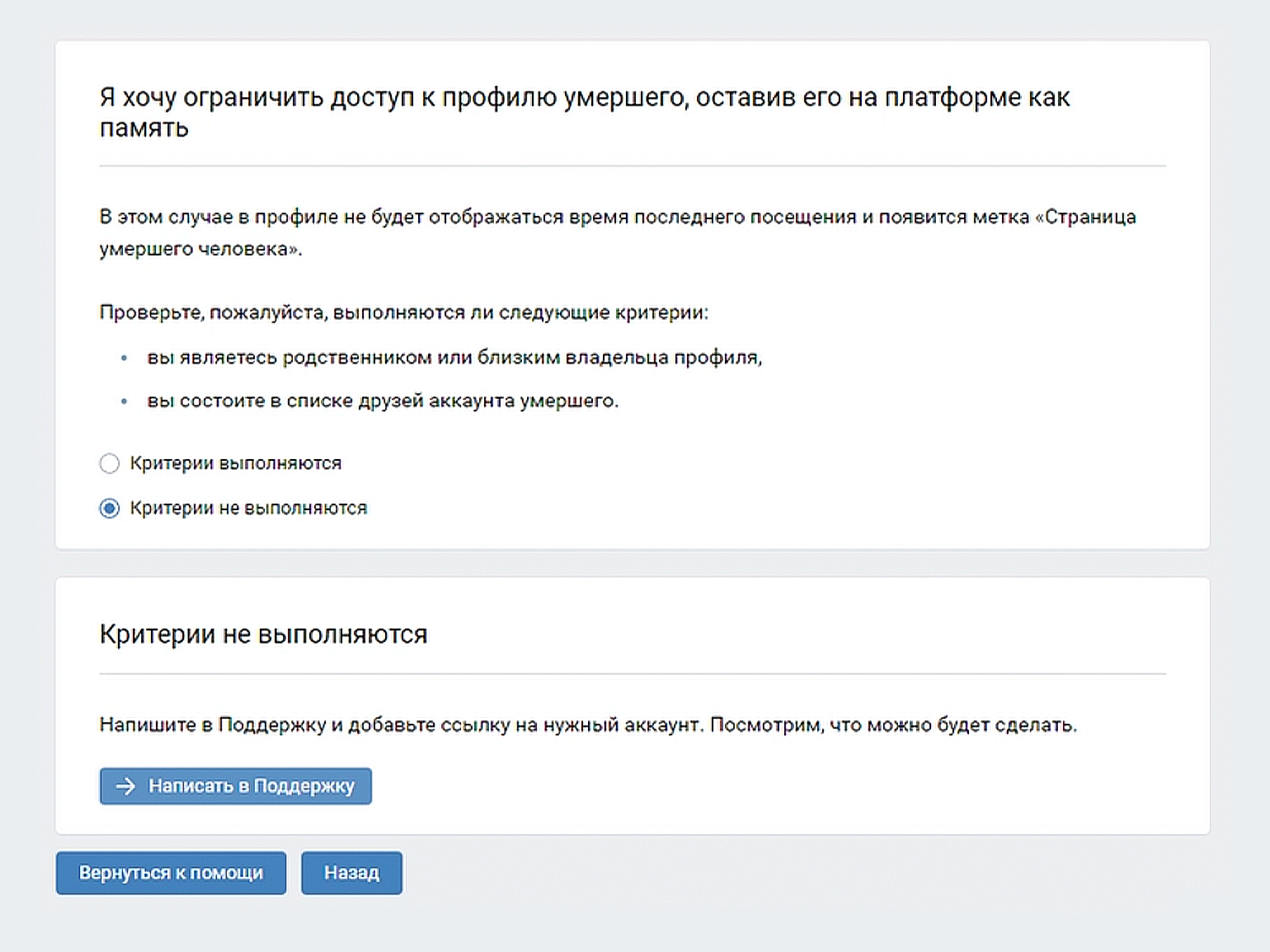
Скриншот: «ВКонтакте» / Skillbox Media
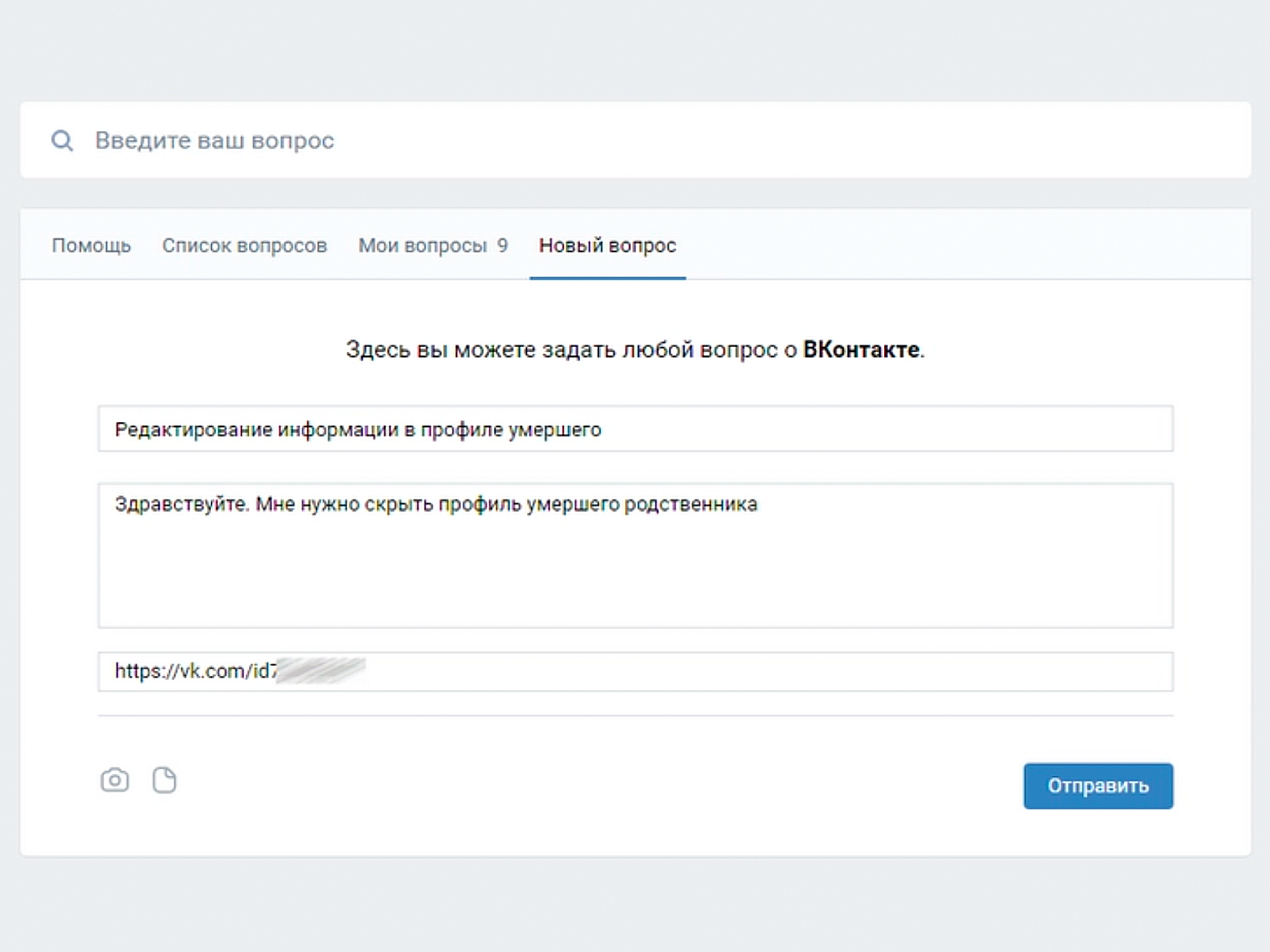
Скриншот: «ВКонтакте» / Skillbox Media
Как удалить заблокированный аккаунт «ВКонтакте»
Если профиль заблокирован, а вы хотите окончательно удалить его из социальной сети, узнайте, за что и на какой срок применены санкции. По истечении срока блокировки аккаунт можно будет разблокировать и удалить вручную. Как это сделать, мы писали ранее.
Если ваш профиль заблокировали навсегда за неоднократное нарушение правил, то переживать о его удалении не стоит. Такой аккаунт не подлежит восстановлению — подробнее об этом мы писали выше.
Как выгрузить данные со страницы «ВКонтакте» перед её удалением
Решили удалить страницу, но хотите сохранить важные данные? Сделайте резервную копию.
«ВКонтакте» даёт возможность сохранить данные, накопившиеся с момента регистрации в соцсети. Среди них:
- данные профиля — вся информация со страницы, список друзей, сообщения, включая фото и видео;
- история платежей, переводов и список карт;
- данные рекламного кабинета — кампании и их результаты;
- прочее — обращения в службу поддержки, сеансы авторизации, комментарии и другая информация.
Вот как выгрузить эти данные:
- Перейдите по этой ссылке или наведите мышку на пункт «Ещё» в самом низу бокового левого меню в десктопной версии «ВКонтакте».
- Кликните на «Защита данных».
- Перейдите во второй раздел — «Порядок управления данными».
- В самом низу нажмите на кнопку «Запросить архив».
- Укажите данные, которые хотите выгрузить, и нажмите «Отправить запрос».
- Для подтверждения действия система попросит ввести пароль от вашей страницы.
На скриншотах мы показали процесс по шагам.
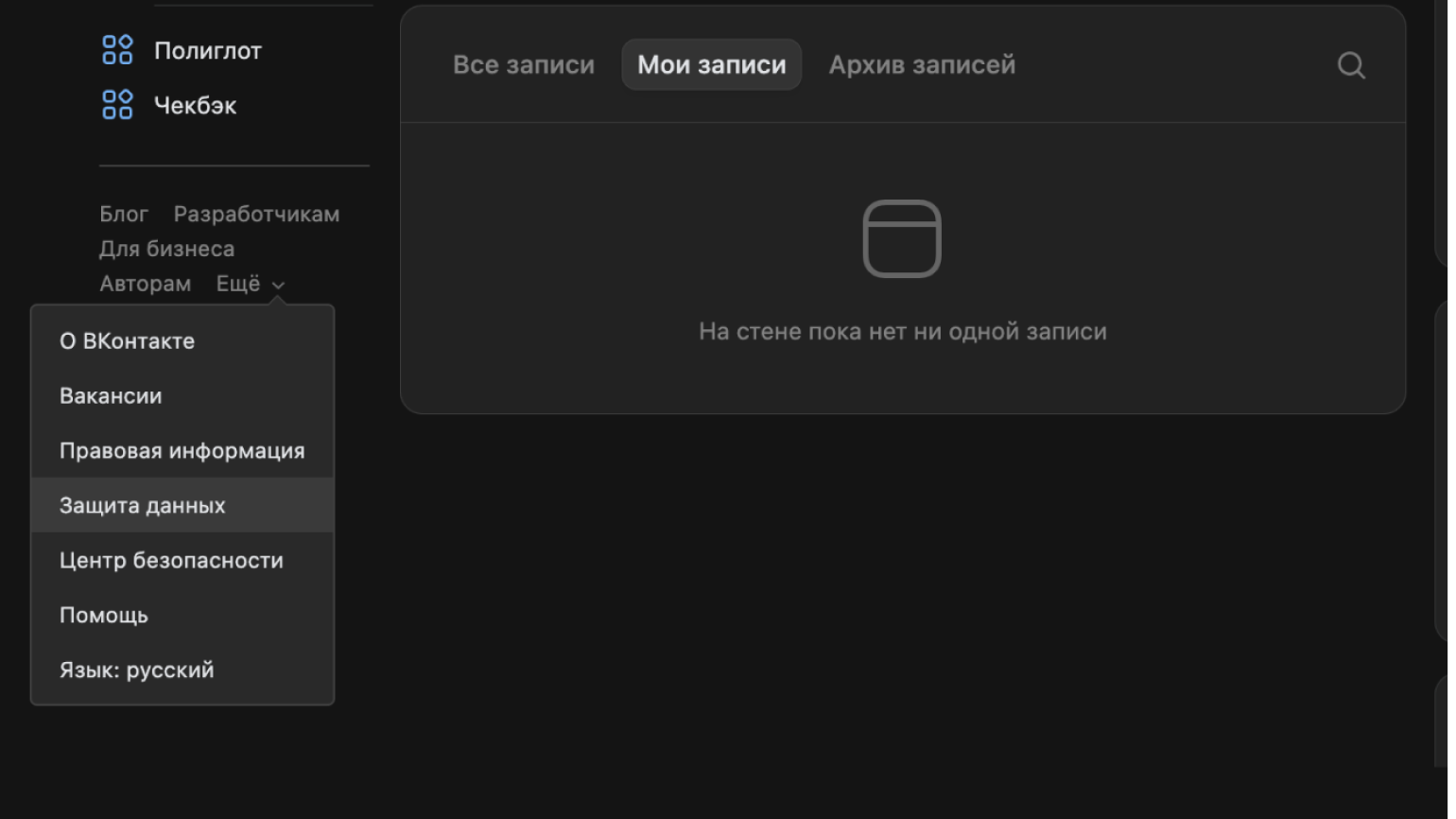
Скриншот: «ВКонтакте» / Skillbox Media
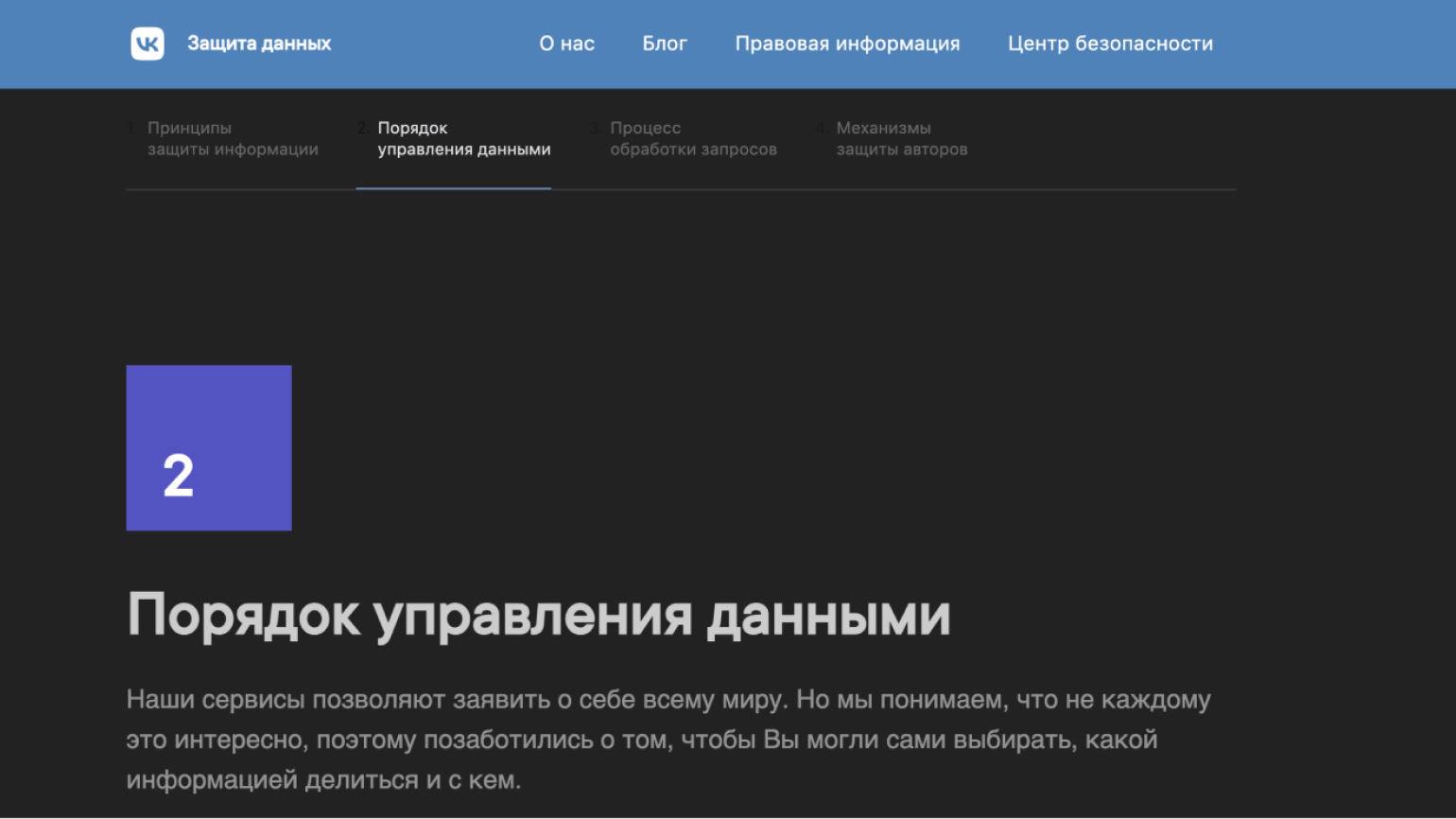
Скриншот: «ВКонтакте» / Skillbox Media
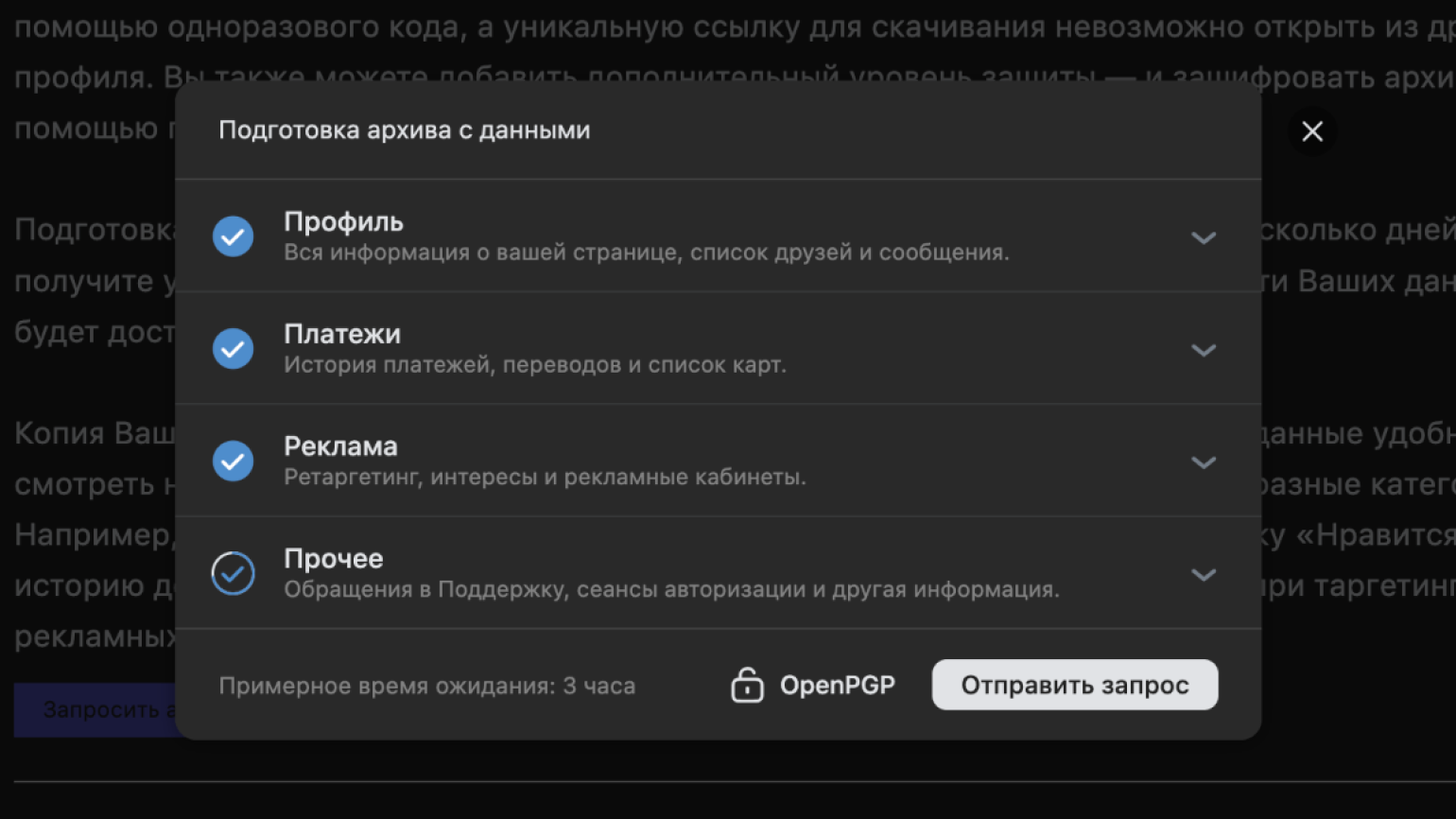
Скриншот: «ВКонтакте» / Skillbox Media
О том, что все данные выгружены, вы узнаете в уведомлении. Оно придёт в сообщения во «ВКонтакте».
Как восстановить удалённый аккаунт во «ВКонтакте»
Если с момента удаления страницы прошло не более семи месяцев, восстановить её можно в один клик. Введите логин и пароль от удалённого аккаунта и нажмите на кнопку «Восстановить». После этого вы можете пользоваться своим аккаунтом.
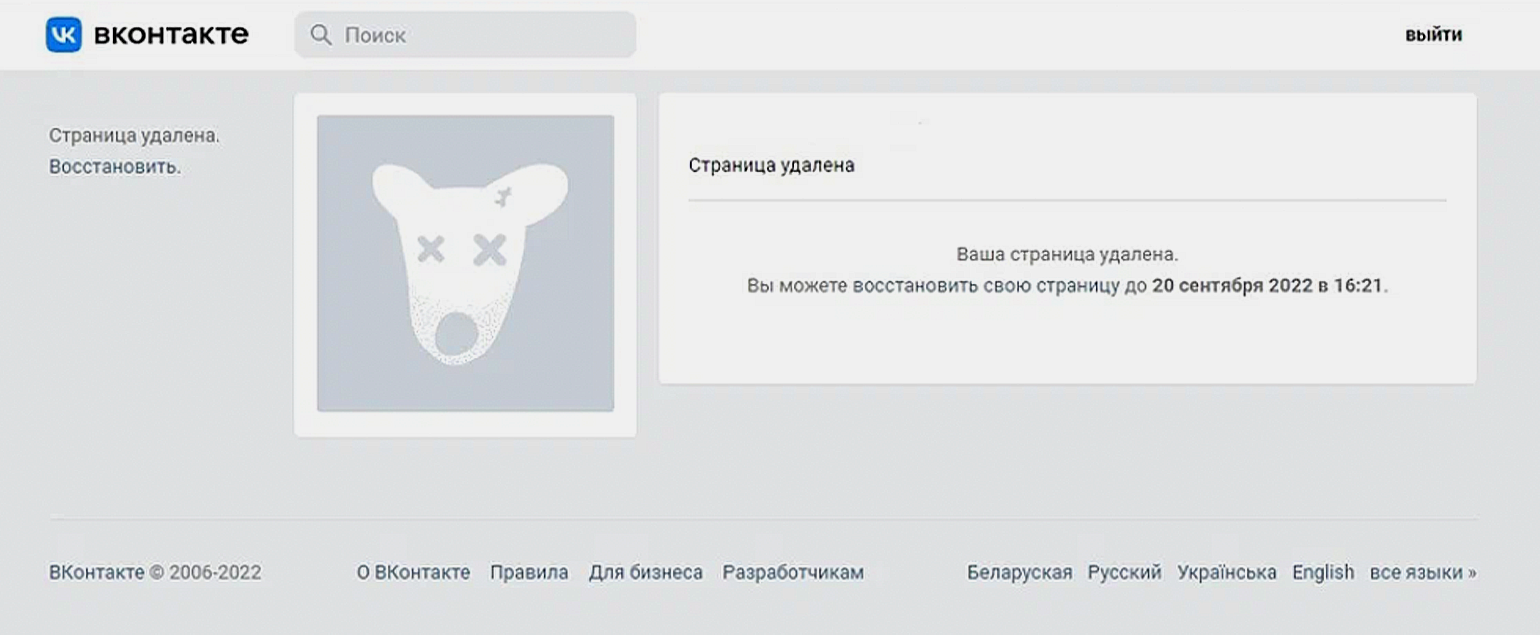
Скриншот: «ВКонтакте» / Skillbox Media
Спустя семь месяцев восстановить свой профиль «ВКонтакте» тоже можно, но только обратившись в службу поддержки. В заявке укажите, что хотите восстановить страницу, удалённую более семи месяцев назад. После этого остаётся ждать ответа и надеяться на положительное решение администрации.
Как узнать больше о работе во «ВКонтакте»
- Если вы занимаетесь продвижением во «ВКонтакте», прочитайте наши гайды: как настроить эффективную рекламу за 60 минут, как работают рассылки во «ВКонтакте», можно ли продвигаться с помощью хештегов.
- Для начинающих специалистов у нас есть введение в SMM во «ВКонтакте». В нём мы рассказываем о контенте, рекламе и инструментах продвижения.
- Чтобы понять, как превратить «ВКонтакте» в эффективный инструмент продаж, приходите на курс Skillbox «Продвижение ВКонтакте». Вы научитесь оформлять сообщество, писать вовлекающие посты и запускать таргетированную рекламу.
- Ещё в Skillbox есть большая программа «Профессия SMM-специалист». Подойдёт для тех, кто хочет профессионально работать с соцсетями.
В Skillbox Media есть другие полезные инструкции по работе с «ВКонтакте»
- Как оформить сообщество во «ВКонтакте»: большое руководство с советами и лайфхаками
- Живые обложки во «ВКонтакте»: инструкция по применению и 22 примера для вдохновения
- Магазин и товары во «ВКонтакте»: полный гайд — от добавления товаров до их продвижения
- Гайд по обложкам во «ВКонтакте»: рассказываем, какими они бывают, и показываем, как их сделать
Хотите стать востребованным специалистом с высокой зарплатой?
Откройте доступ к 5 бесплатным курсам по IT, дизайну, маркетингу и другим топовым направлениям. Определите, какая сфера вам ближе, и узнайте, как в неё попасть.
Пройти курс



